Apple OS X Lionのソフトウェアアップデート機能を構成する
最近私は友達にピン留めする方法を見せていましたタスクバーにWindows Updateアイコン。そのため、Macのアップデートについて考え、OS X Lionソフトウェアアップデートを調整しました。ここでは、Macのソフトウェアアップデート設定を好みに合わせて調整する方法について説明します。
まず、メニューバーからアップルアイコンをクリックし、次にシステム環境設定をクリックします。
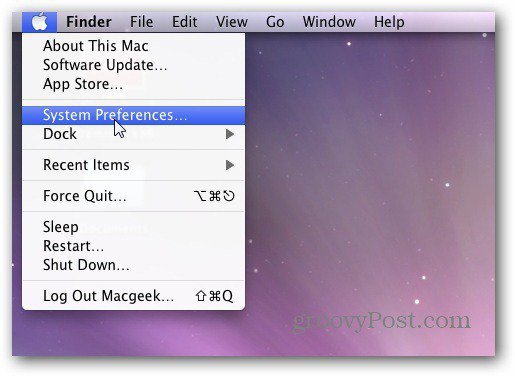
次に、[システム環境設定]画面で[ソフトウェアの更新]をクリックします。
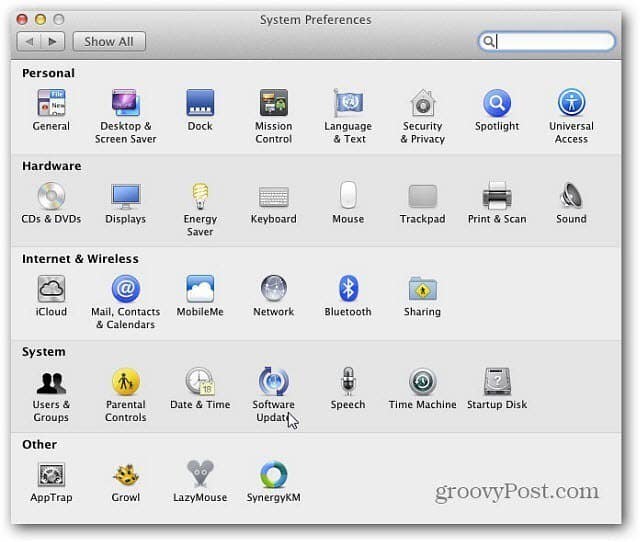
次の画面で、スケジュールされたチェックはデフォルトで選択されています。ここで、更新を確認する頻度を設定します。毎日、毎週、または毎月から選択できます。更新を自動的にダウンロードするかどうかを確認します。 [更新を自動的にダウンロードする]をオフにしても、システムは更新を自動的にチェックします。利用可能なものがある場合は通知されます。インストールする前に、まずダウンロードする必要があります。時間を節約したい場合は、このチェックボックスをオンにすることをお勧めします。
また、[今すぐ確認]をクリックして、現在利用可能な更新があるかどうかを確認できます。
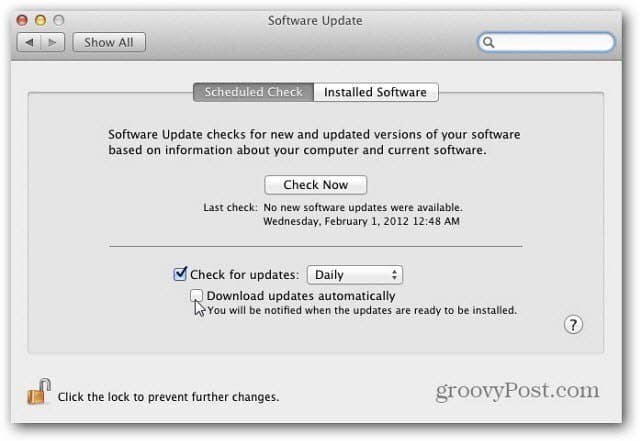
次に、[Installed Software]をクリックします。これにより、ソフトウェアアップデートによって更新されたすべてのソフトウェアのリストが表示されます。これは参考リストです。構成する設定はありません。
ソフトウェアアップデートの設定が完了したら、南京錠アイコンをクリックして、それ以上変更されないようにします。
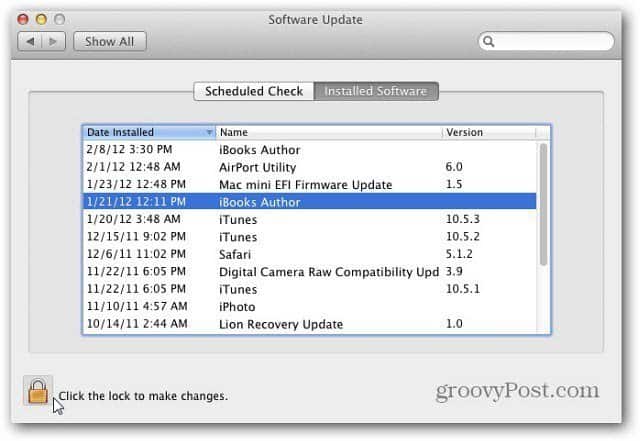
これですべてです!必要に応じて、戻って後で調整することができます。










コメントを残す